Das Aktiv-System ermöglicht eine höhere Genauigkeit als UHF-Passiv, da eine andere Technologie zum Aufwecken der Transponder und zur Berechnung der Zeiten verwendet wird. Die Technologien sind nicht miteinander kompatibel. Aktiv-Transponder verfügen über eine eingebaute Batterie und einen internen Prozessor, der weitere Funktionen ermöglicht.
Aktiv-Systeme haben keine Antennenelemente. Stattdessen werden sie mit einer Drahtschleife verbunden, die ein elektromagnetisches Signal aussenden. Die meiste Zeit schläft der Transponder. In der Nähe einer RACE RESULT Schleife beginnt der Transponder, das 125kHz Signal zu analysieren. Kommt das Signal tatsächlich von einem RACE RESULT System, wird der Mikrocontroller eingeschaltet und die Signalstärke der Schleife analysiert. In diesem Prozess wird die Zeit beim stärkstem Signal berechnet und diese Information über 2,4GHz an das Zeitmesssystem übertragen. Erst wenn der Dekoder den Empfang der Daten bestätigt, geht der Transponder zurück in den Schlaf.
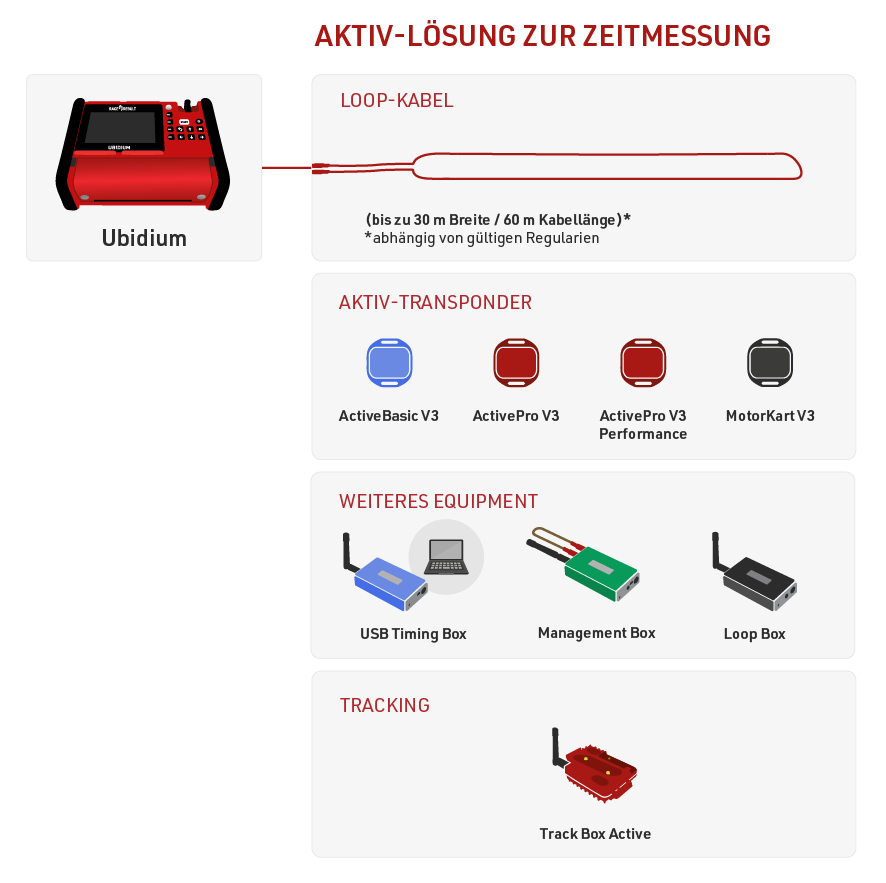
Eine Aktiv-Zeitnahme ist möglich mit Ubidium, dem RACE RESULT Decoder mit einer Active Extension oder mit der USB Timing Box.
Die Loop Box ermöglicht Ihnen weitere Flexibilität beim Setup. Sie kann als Standalone Zeitmesspunkt betrieben werden, die Daten können aber nur über ein Hauptzeitmessgerät empfangen werden, entweder drahtlos im Repeat Mode via 2.4GHz oder im Store Mode.
Die Track Box Active empfängt ebenfalls über 2.4GHz TrackPings von Transpondern im Tracking Mode. Daher benötigen Sie für Tracking keine Schleife. Track Boxen haben einen eigenen Algorithmus zur Bestimmung der Zeit, sind daher etwas ungenauer und sollten nicht angewendet werden, wo sich Teilnehmer länger aufhalten (wie bspw. eine Triathlon-Wechselzone).
USB Timing Box
Die race|result USB Timing Box ersetzt den Dekoder durch eine einfache USB-Verbindung.

Die USB Timing Box können Sie für die Zeitnahme verwenden, sowie für das Scannen der Transponder bei der Startunterlagenausgabe, oder für jegliche andere Zwecke: die Open-Source Software der USB Timing Box erlaubt Ihnen die Entwicklung einer eigenen Lösung, die nicht zwingend etwas mit der Sport-Zeitnahme zu tun haben muss.
Die USB Timing Box ist kompatibel mit der Active Loop Box und empfängt deren Detektionen im Repeat Mode. Die USB Timing Box verzichtet auf manche Funktionen, wie z.B. einen 4G/LTE-Upload oder eine GPS-Synchronisierung.
Ein-/Ausschalten der USB Timing Box
Um die USB Timing Box einzuschalten, drücken und halten Sie den schwarzen Funktionstaster, bis die rote LED im Display ausgeht und ein Startbildschirm mit Informationen zum Gerät angezeigt wird.
Um die USB Timing Box auszuschalten, drücken Sie den Funktionstaster einmal, so dass die folgende Meldung erscheint:
| press again: OFF |
| hold for config |
Drücken Sie den Funktionstaster erneut, um die Box auszuschalten.
Die USB Timing Box schaltet sich auch automatisch ein, sobald Sie via USB an einen Computer angeschlossen wird. Die Box kann nicht ausgeschaltet werden, solange sie mit einem Rechner verbunden ist.
Hinweis: Wenn Sie zuerst die Schleife entfernen und direkt im Anschluss das USB Kabel, schaltet sich die USB Timing Box automatisch aus, wenn keine Detektionen gespeichert sind.
Stellen Sie sicher, dass die USB Timing Box vor dem Verstauen ausgeschaltet ist, um die Batterie nicht unnötig zu entladen.
USB Timing Box Einstellungen
Die USB Timing Box verfügt über die gleichen Einstellungen wie die Active Extension: Loop Power, Channel ID, Loop ID. Zusätzlich kann der Mode verändert werden.
Sie gelangen in das Menü, indem Sie den Taster für 2 Sekunden gedrückt halten. Die erste der vier Einstellungen beginnt zu blinken und kann nun durch ein kurzes Drücken des Tasters geändert werden. Drücken und halten Sie den Taster erneut für 2 Sekunden, um zur nächsten Einstellung zu gelangen. Um das Menü zu verlassen, halten Sie den Taster gedrückt, bis keine Einstellung mehr blinkt.
Im folgenden Beispiel wird die Loop ID geändert:
| Loop█ 1 020% < |
| CH# 8 TIME |
Der blinkende schwarze Block zeigt Ihnen an, welche Einstellung Sie gerade ändern.
USB Timing Box Modi
Timing
Im Timing Mode funktioniert die USB Timing Box wie ein Hauptzeitmesssystem. Sie liest die Transponder, wenn diese die Schleife passieren und Ihr Rechner empfängt die Detektionen von der USB Timing Box über die serielle Schnittstelle.
Sie dient mit eingestellter Loop ID 1 zudem als Empfangsstation für eine Loop Box im Repeat Mode und liest Stored Passings von Transpondern.
Kiosk
Der Kiosk Mode ist für Anwendungen gedacht, bei denen der Transponder nahe am System detektiert wird, bspw. bei der Transponder-Zuordnung. Im Kiosk Mode ist die 2.4GHz-Sensitivität deutlich reduziert, so dass der Abstand zwischen USB Timing Box und Transponder 30cm nicht überschreiten darf.
Beachten Sie zudem, dass die 2.4GHz Antenne im Kiosk Mode angeschlossen sein muss. Ohne Antenne ist die Sensitivität so schwach, dass keine Detektionen empfangen werden können.
Repeat
Im Repeat Mode aktiviert die USB Timing Box den Transponder, empfängt dessen Daten und sendet diese an ein Hauptzeitmesssystem. Dies ist eine gute Möglichkeit, das Setup bei mehreren Messstellen auf kleinem Raum zu vereinfachen, bspw. bei einem Triathlon mit Wechselzone nahe der Ziellinie. Der Abstand zwischen USB Timing Box in Repeat Mode und Hauptzeitmesssystem kann bis zu 900m betragen, eine direkte Sichtverbindung wird empfohlen.
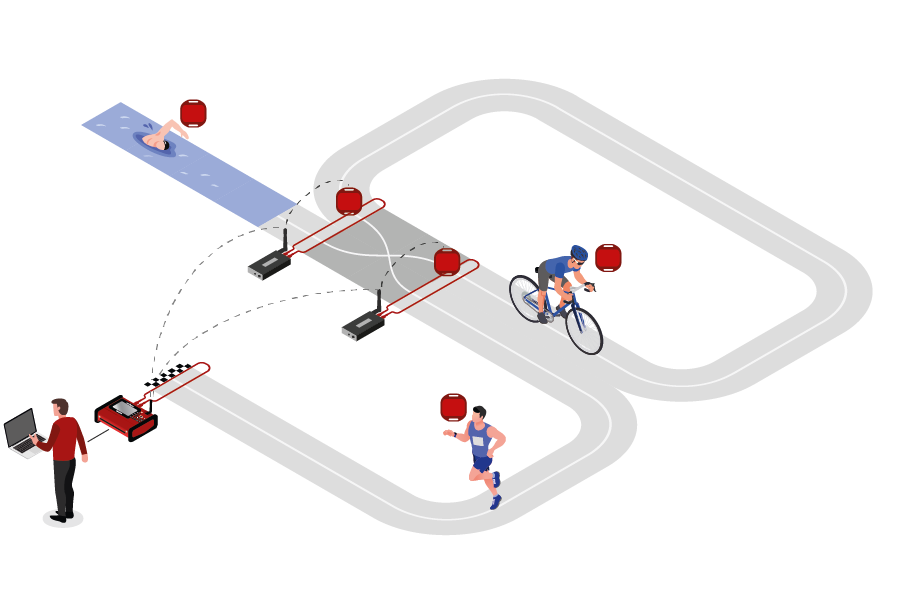
Beachten Sie, dass die USB Timing Box über einen Puffer von 1.000 Detektionen verfügt. Ist die Verbindung zum Hauptzeitmesssystem gestört, werden nach Wiederherstellen der Verbindung die Detektionen aus dem Pufferspeicher erneut übertragen.
Für die Kommunikation von Geräten im Repeat Mode, beachten Sie das folgende
- Geräte müssen auf demselben Channel konfiguriert sein (siehe Channel ID).
- Das Hauptzeitmesssystem, das Detektionen von Boxen im Repeat Mode empfängt, muss auf Loop ID 1 eingestellt sein.
- Die serielle Kommunikation zu USB Timing Boxen ist im Repeat Mode deaktiviert. Lediglich die Stromaufnahme ist nach wie vor möglich.
- Die USB Timing Box ist nicht wasserdicht, sollte bei Benutzung insbesondere im Repeat Mode nur an gesichert trockenen Stellen eingesetzt werden.
Store&Copy Mode (FW 2.5 und neuer)
Im Store&Copy Mode erstellt die USB Timing Box ein Stored Passing auf dem Transponder, überträgt aber gleichzeitig eine Kopie dieses Stored Passings per USB an Ihren Rechner. Dieser Modus kann z.B. für ein Downhill-Rennen verwendet werden, bei dem die Datenverbindung am Start zusammenbrechen könnte. Somit werden im Ziel in jedem Fall die Startzeiten übertragen, unabhängig davon, ob die Daten am Start bereits in die Software geschrieben wurden.
Beachten Sie, dass der Transponder nur einmal versucht, die Detektion an die USB Timing Box zu übertragen. Der Transponder wartet nicht auf eine Bestätigung der Box, die Übertragung der Daten ist also nicht zwangsläufig so zuverlässig wie im Timing Mode. Der Zeitstempel, der in der USB Timing Box gespeichert wird, ist nicht so genau wie die tatsächlich gespeicherte Detektion, die der Transponder an der nächsten Messstelle überträgt.
USB Timing Box Display
Das Display der USB Timing Box zeigt folgende Informationen an:
|
Die USB Timing Box im Timing Mode und per USB mit einem Rechner verbunden. Das Zeichen oben rechts zeigt an, dass eine Schleife angeschlossen ist. - Unten die Spannung, wobei ein Wert zwischen 4.5V und 5.0V ein guter Wert ist. |
||||
|
Die USB Timing Box im Timing Mode ohne externe Stromversorgung. Die "19h" zeigen die geschätzte verbleibende Batterielaufzeit an. |
||||
|
Die USB Timing Box im Story&Copy Mode und per USB mit einem Rechner verbunden. Der Store&Copy Mode wird über ein S im Display angezeigt. |
||||
|
Die USB Timing Box im Kiosk Mode, angeschlossen an einen Rechner. Die Nummer "0001" zeigt die Anzahl detektierter Transponder an. "ALYFR84" ist der zuletzt gescannte Transponder. |
USB-Verbindung
Die USB Timing Box kann problemlos über das Timing Modul oder das Transponder-Modul angesteuert werden. Ihr Rechner benötigt lediglich die passenden USB-Treiber, um sich mit der USB Timing Box zu verbinden. Wenn die Treiber nicht automatisch installiert werden oder andere Probleme auftreten, lesen Sie den Artikel zum Troubleshooting.
Stellen Sie sicher, dass weder das TagTool noch das TagReaderKeyboard (Vorgänger vom TagTool) geöffnet sind, da sich diese automatisch mit der USB Timing Box verbinden. Sobald die USB Timing Box eine Verbindung eingeht, kann sie keine weitere Verbindung (bspw. zum Timing Modul) eingehen.
Firmware Update USB Timing Box & Management Box
Wir empfehlen Ihnen, die Firmware bei einem verfügbaren Update zu aktualisieren. In den Firmware Release Notes können Sie das Änderungsprotokoll nachlesen.
Für Firmware-Updates der USB Timing Box und der Management Box, öffnen Sie das TagTool und verbinden das Gerät. Die jeweils aktuellste Version des TagTool beinhaltet immer die aktuellste Firmware der Aktiv-Boxen. Sobald die Box verbunden ist, wählen Sie das Gerät, das Sie aktualisieren möchten, klicken Update in den Geräte-Details und wählen nun die zu installierende Firmware-Version.
Wichtig: Trennen Sie die Verbindung niemals, während das Update durchgeführt wird.
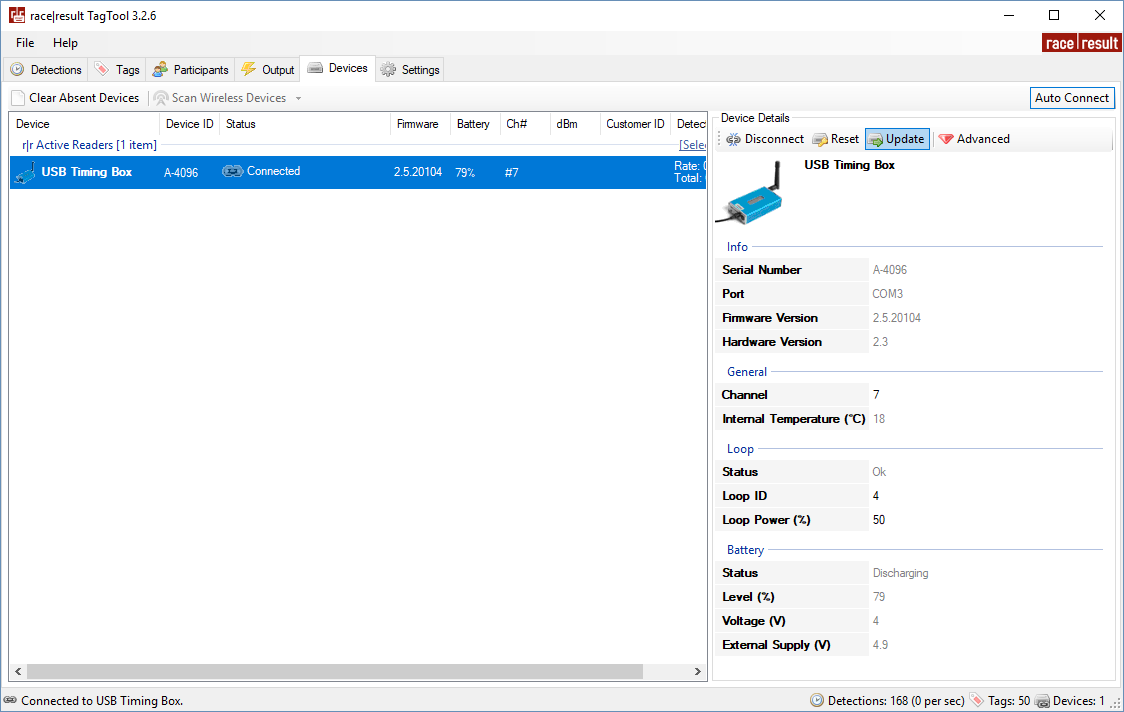
Loop Box
Die Loop Box ist ein zusätzliches autarkes System, das den Aktiv-Transponder aktiviert, aber keine Daten des Transponders verarbeitet. Stattdessen werden die Daten entweder direkt an ein weiteres Aktiv-Gerät (Active Extension oder USB Timing Box) übermittelt oder auf dem Transponder gespeichert.

In den folgenden Artikeln werden die USB Timing Box und die Active Extension als Hauptzeitmessgerät vereinheitlicht.
Ein-/Ausschalten der Loop Box
Um die Loop Box einzuschalten, drücken und halten Sie den schwarzen Funktionstaster, bis die rote LED im Display ausgeht und ein Startbildschirm mit Informationen zum Gerät angezeigt wird.
Die Loop Box schaltet sich auch automatisch ein, sobald Sie mit Strom versorgt wird. Die Box kann nicht ausgeschaltet werden, solange sie geladen wird.
Um die USB Timing Box auszuschalten, drücken Sie den Funktionstaster einmal, so dass die folgende Meldung erscheint:
| press again: OFF |
| hold for config |
Drücken Sie den Funktionstaster erneut, um die Box auszuschalten.
Hinweis: Wenn Sie keine Schleife angeschlossen und keine Detektion im Buffer haben, schaltet sich die Loop Box automatisch aus, wenn sie vom Strom genommen wird.
Stellen Sie sicher, dass die USB Timing Box vor dem Verstauen ausgeschaltet ist, um die Batterie nicht unnötig zu entladen.
Loop Box Einstellungen
Die Loop Box verfügt über die gleichen Einstellungen wie die Active Extension: Loop Power, Channel ID, Loop ID. Zusätzlich kann der Modus verändert werden.
Sie gelangen in das Menü, indem Sie den Taster für 2 Sekunden gedrückt halten. Die erste der vier Einstellungen beginnt zu blinken und kann nun durch ein kurzes Drücken des Tasters geändert werden. Drücken und halten Sie den Taster erneut für 2 Sekunden, um zur nächsten Einstellung zu gelangen. Um das Menü zu verlassen, halten Sie den Taster gedrückt, bis keine Einstellung mehr blinkt.
Im folgenden Beispiel wird die Loop ID geändert:
| Loop█ 1 020% < |
| CH# 8 Repeat |
Der blinkende schwarze Block zeigt Ihnen an, welche Einstellung Sie gerade ändern.
Loop Box Modes
Repeat Mode
In this mode, the Loop Box activates the transponder, receives its data and sends (repeats) it to a primary system.
This is an easy way to connect several timing points within an area, e.g. a triathlon finish, transition in and transition out. The maximum distance between repeating / receiving devices can be up to 900m depending on conditions.
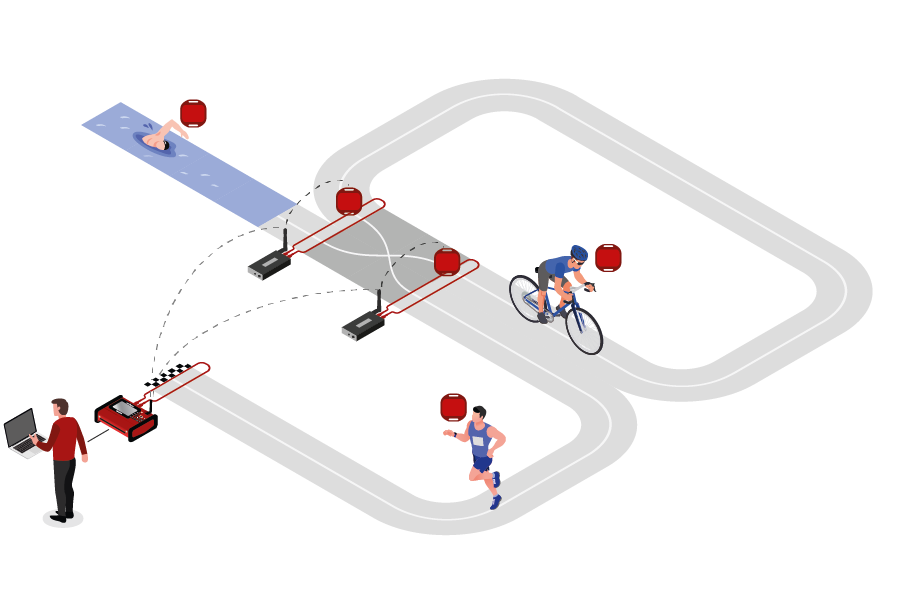
Note that the Loop Box has an internal buffer for 1000 detections. Even if the connection between Loop Box and the main loop is interrupted, the detections will not be lost: once the connection is recovered, the Loop Box will transmit the buffered detections. Thanks to the precise internal clock of the Loop Box, the detection time will still be correct and precise.
For the communication between devices when using Repeat Mode please note:
- Loop Box and the main loop need to run on the same channel (see Channel ID Setup). It is recommended that you select a fixed channel on the main decoder instead of using the auto mode.
- The main loop that will receive the detections from the Loop Box(es) must have Loop ID 1. This way the Loop Boxes know where to send the data even if several systems are present.
Impulse Mode
The Impulse Mode is the same as Repeat Mode, but the audio output will be used as impulse input that creates a fake detection.
Store & Forward (FW2.6 and above)
This mode only works with the ActivePro and MotorKart transponders, V2 transponders may additionally return less accurate times.
In this mode, when the transponder is activated by the Loop Box, it will create a stored passing on the transponder and additionally send the passing to the device.
For each stored passing an internal timer on the transponder is started which can then later be converted in to a time, the stored passing maintains the loop information of the device which activated the transponder. The internal clock for each stored passing runs for a maximum of 24 hours (passings will be deleted afterwards) and a maximum of 64 passings can be saved.
When the transponder is activated by another active system which is not in Store & Forward or Store mode then the transponder will transmit not only the new passing but also all stored passings.
For the forwarded passing to be received you will need to follow the same guidelines for comunication as per Repeat mode.
For example for a MTB downhill race, a Loop Box at the start and split could create stored passings on the transponder, and at the finish three detections will be received (start, split and finish).
Should the start or split Loop Boxes be in range of the inish, then these will be received immediately. If, however, the connection drops out during the race, passings will still be stored on the transponder and will then be received at the finish.
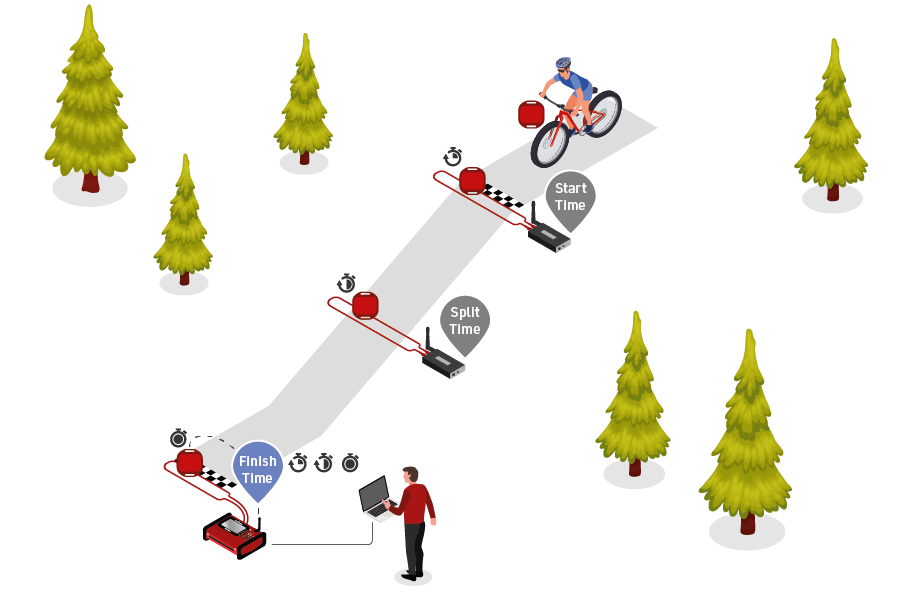
When using Store & Forward mode, if you receive both the forwarded passing and the stored passing then the Active system may not store two records in the passings file. For every incoming passing the system checks within the most recent 1,000 passings if it received another passing with the same Wake Up Count. If so, then the later one will be ignored as it is considered a duplicate.
Additionally note that the forwarded passing may have lower accuracy than the stored passing or regular Repeat mode, as the internal calculation and communication prioritises the stored passing.
Store Mode (FW2.5 and below)
Similar to Store & Forward mode, transponders will create a stored passing which can be read out at a later time.
With Store mode on Firmware 2.5 or earlier the passing is not additionally forwarded to the device, only the stored passing is generated.
Loop Box Time
Note that the Loop Box and the ActivePro/MotorKart transponder do have an internal clock, but do not need to have the current time of day. They simply tell the main loop how much time has elapsed since the detection occurred. The main loop will then calculate the detection time by subtracting this offset from its current time.
Loop Box Detektionen mit RACE RESULT 12 verarbeiten
Wenn Sie eine oder mehrere Loop Boxen verwenden, werden deren Detektionen über die Basis (Loop ID 1) eines Ubidium, eines RACE RESULT Systems mit Active Extension oder einer USB Timing Box empfangen und im Timing Tab auch über diese eine Verbindung in RACE RESULT 12.
Um Detektionen mehrerer Schleifen einer bestimmten Messstelle zuzuordnen, gehen Sie in Ihrer Veranstaltungsdatei auf Timing->Messstellen und verwenden die Automatische Messstellen-Zuordnung. Die nachfolgenden Screenshots zeigen den typischen Aufbau eines Triathlons, bei dem das Hauptmesssystem mit Loop ID 1 (Base) am Ziel steht, und zwei Loop Boxen am Ein-/Ausgang der Wechselzone auf Loop IDs 2 & 3 verwendet werden.
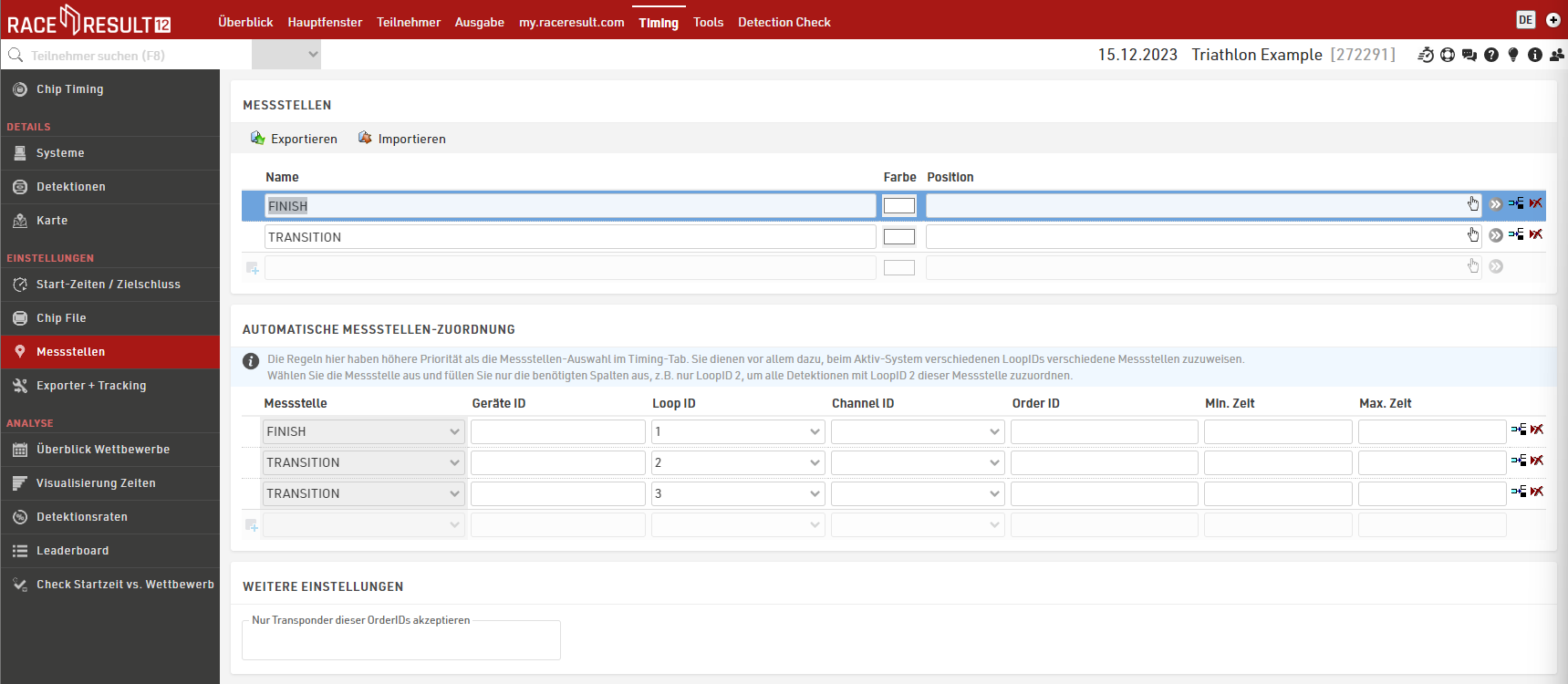
Unter Chip Timing und Systeme sehen Sie im Timing Tab, welche Loop Boxen im Repeat Mode mit einem Hauptmesssystem verbunden sind. Zudem wird die Signalstärke und der Batteriezustand angezeigt. Ganz rechts zeigt RACE RESULT 12 die Messstelle, in die über diese Loop Box generierte Daten geschrieben werden, sofern eine automatische Messstellen-Zuordnung für diese Channel/Loop ID hinterlegt ist. Beachten Sie, dass Sie für das Hauptmesssystem nichts zwangsläufig eine Messstelle hinterlegen müssen, da die Regeln aus der automatischen Messstellen-Zuordnung Priorität gegenüber der Messstelle aus dem Dropdown haben.
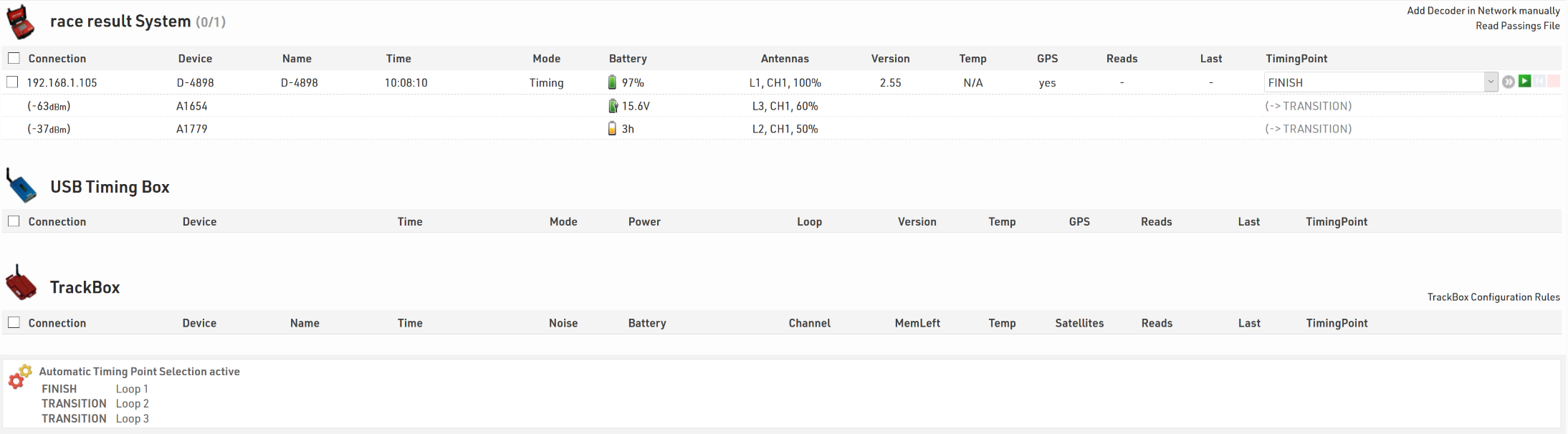
Hier ist eine Tabelle mit ungefähren Werten für die angezeigte Signalstärke:
| Signalstärke | Wert |
| Perfekt (kann kaum besser sein) | über -65 dBm |
| OK (Sie müssen sich keine Sorgen machen) | -75 dBm ... -65 dBm |
| Könnte besser sein (prüfen Sie, warum die Verbindung nicht optimal ist) | -85 dBm ... -75 dBm |
| Schlechte Verbindung (unbedingt prüfen und verbessern) | unter -85 dBm |
Active Extension
Mit der Aktiv Extension verbunden am Feature Port des RACE RESULT Dekoders, arbeitet das System als Aktiv-System.

Die Active Extension hat keinen Bildschirm und wird komplett über den Dekoder gesteuert. Bei Nutzung der Active Extension nutzt der Dekoder diese als Zeitbasis, da in der Active Extension eine präzisere interne Uhr verbaut ist.
Die Active Extension kann mit einer maximalen Datenkabellänge mit bis zu 30m Länge genutzt werden. Damit kann der Dekoder weiter weg von der Messstelle aufgebaut werden. Weiterhin kann die Active Extension Detektionen einer Loop Box im repeat mode empfangen oder Detektionen auslesen, welche auf dem Transponder gespeichert wurden (store mode).
Management Box
The Management Box is a key piece of equipment for efficiently managing your active transponders. It also allows you to place your ActivePro / MotorKart transponders into deep sleep mode which can save 40% of the energy used by the transponders.
The Management Box is also used to active tracking mode on ActivePro / MotorKart transponders when being used with Track Boxes.

Ein-/Ausschalten der Management Box
Um die Management Box einzuschalten, drücken und halten Sie den schwarzen Funktionstaster, bis die rote LED im Display ausgeht und ein Startbildschirm mit Informationen zum Gerät angezeigt wird.
Um die Management Box auszuschalten, drücken Sie den Funktionstaster einmal, so dass die folgende Meldung erscheint:
| press again: OFF |
| hold for config |
Drücken Sie den Funktionstaster erneut, um die Box auszuschalten.
Die Management Box schaltet sich automatisch ein, sobald Sie an eine externe Stromversorgung angeschlossen ist, entweder via USB oder 12V. Die Box kann nicht ausgeschaltet werden, solange sie mit Strom versorgt wird.
Hinweis: Wenn Sie zuerst die Schleife entfernen und direkt im Anschluss das USB Kabel, schaltet sich die USB Timing Box automatisch aus, wenn keine Detektionen gespeichert sind.
Stellen Sie sicher, dass die USB Timing Box vor dem Verstauen ausgeschaltet ist, um die Batterie nicht unnötig zu entladen.
Management Box Configuration
The Management Box has several Modes which can be set for different functions, additionally the Loop Power can be adjusted and for Tracking mode the Channel ID and Start/Stop must be set.
The box can be configured by pressing the button for 2 seconds. The first available setting will start blinking and can be changed by pressing the button again. By pressing the button again for 2 seconds, the setting will be confirmed and the next setting can be changed. To exit navigating menus, continue holding down the button until no setting blinks anymore.
In this example, the mode is being changed (currently in Tracking mode):
| Start 100% < |
| CH# 8 █RACK |
The solid segment will be flashing to indicate which setting is being changed.
Management Box Modes
Kiosk
Kiosk is intended for when the Management Box should be used for short range applications such as race pack collection or transponder assignments. In Kiosk mode the 2.4Ghz sensitivty is greatly reduced and it is anticipated that only detections from transpodners within ~30 cm of the device will be received.
Note that the 2.4Ghz antenna must be connected in order to use Kiosk mode, without the antenna then the sensitivity will be too low to receive any detections.
Check
Check mode primarily works with TagTool on your computer running on your computer. Here you can compile a list of your transponders, check the battery level of the transponders, and create a chip file for your events.
When in Check mode, the management box will only send a single detection for each transponder code until the device is restarted, note however that the device LED may blink multiple times for each detection.
Check mode can be used to quickly check for any Low Battery transponders in your pool, scan the transponders and check if the display shows LBAT: XX. In this case, XX defines how many transponders have a battery voltage of 2.3V or below.
Deep Sleep
Deep Sleep mode is used to activate Deep Sleep on transponders which lowers their sensitivity thus preserving battery life.
To ensure all transponders are properly set it is recommended to arrange your transponders in to trays of a known quantity, scanning each tray individually and cross reference the counter in the top left corner of the display.
To wake transponders from Deep Sleep Mode simply requires the transponder to be scanned by any active device. In Deep Sleep Mode the transponder is less sensitive and requires more hits in order to wake up, so it is recommended to do this before your event to ensure all transponders are woken up.
Track
The Track mode lets you enable and disable tracking mode on your transponders.
In the upper left corner of the display you can switch between START to activate tracking, or STOP to deactivate it.
For complete information and tracking best practices, please read this article about Transponder tracking activation.
Firmware Update
It is recommended to update the firmware when a new firmware is available. See Firmware Release Notes.
For firmware updates for the USB Timing Box and USB Management Box open your TagTool and connect your device, the most recent Active Device firmware is included in the most recent release of TagTool. Once it is connected, select the device you wish to update then click Update in the Device Details window, and select the most recent firmware version (highest value name). It is important that you do not unplug the device during the update.
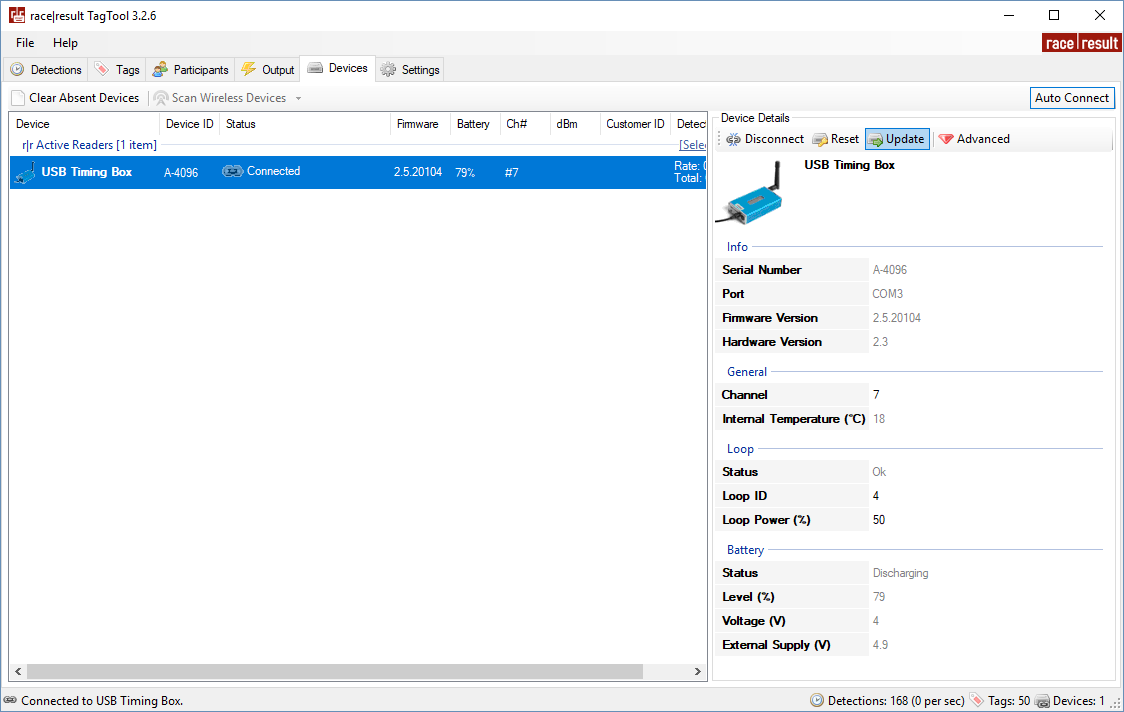
Einrichtung des Aktiv-Systems
Das Aktiv-System besteht aus 2 Schlüsselelementen, die beide korrekt aufgebaut werden müssen: das Loop-Kabel und die 2,4-GHz-Antenne für den Datenempfang.
Aufbau des Loop-Kabels
In den meisten Fällen wird das Loop-Kabel auf dem Boden verlegt und entweder mit Klebeband festgeklebt oder mit einer Matte abgedeckt.
Das Loop-Kabel sollte ein Rechteck mit einer Breite zwischen 30 cm und 60 cm bilden, wobei die genaue Linie, auf der Sie eine Zeit aufzeichnen möchten, in der Mitte der Längsrichtung der Schleife liegt.
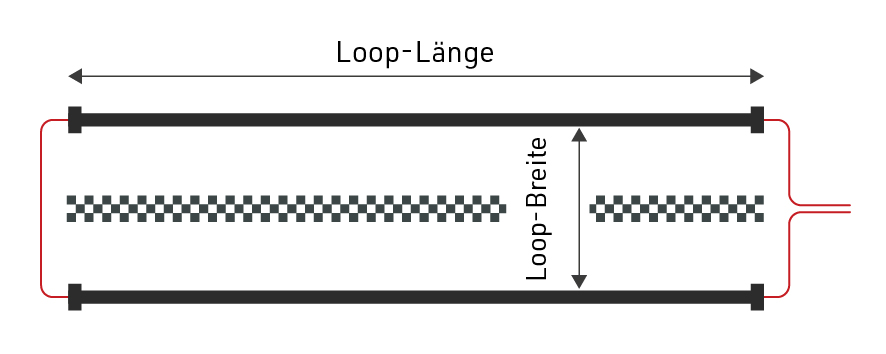
Verwenden Sie nach Möglichkeit eine Loop in genau der gewünschten Länge. Vermeiden Sie auf jeden Fall das Aufwickeln von überschüssigem Schleifenkabel, da dies zu Störungen führen kann und die Transponder nicht aktiviert werden. Loop-Kabel können nicht auf Metalloberflächen verlegt werden, da diese das Loop-Signal vollständig hemmen und somit keine Passings erzeugt werden.
Schleifen können im Boden eingegraben werden, insbesondere im Motorsport oder auf weichem Untergrund. Dabei ist es üblich, die Schleife mit einem Rohr zu schützen.
Loop-Breite
Wenn Sie eine höhere Präzision benötigen, sollte die Loop schmaler aufgebaut werden. Dabei ist mit Sorgfalt darauf zu achten, dass der Aufbau präzise umgesetzt wird. Beachten Sie, dass 0,01 Sekunden bei 70 km/h nur 5 cm Abstand bedeuten. Wenn Sie also die Schleife einige Zentimeter schief ausrichten, wirkt sich das negativ auf die Genauigkeit aus.
Eine breitere Schleife hingegen führt zu einer höheren Detektionshöhe, kann jedoch die Präzision verringern. Dies ist in der Regel die bevorzugte Einstellung, da die meisten Sportarten, welche höchste Präzisionen erfordern, zusätzlich eine PhotoFinish-Kamera zur Überprüfung benötigen und einsetzen.
Generell sollten Sie Ihren Loop nur dann schmaler machen, wenn Sie sicher sind, dass alle Transponder auf der gleichen Höhe montiert werden (unter 100 cm bzw. 50 cm bei MotorKart) und die Höchstgeschwindigkeit ebenfalls unter 100 km/h liegt. Dies sollte zusätzlich durch eine reduzierte Loop-Power ergänzt werden, um die Präzision zu maximieren.
Einige Richtwerte für Loop-Breite / Loop-Power und die daraus resultierende maximale Erfassungshöhe können Sie hier einsehen
2,4GHz-Antenne
Die 2,4GHz-Antenne wird zur Kommunikation mit dem Transponder verwendet. So erhält das System die genaue Detektionszeit vom Transponder. Es ist wichtig, dass die Antenne immer verwendet wird und eine klare Sichtverbindung zwischen Transponder und der Antenne besteht.
Für den Fall, dass die Aktive Extension eine verdeckte Sicht auf die Transponder hat, kann es notwendig sein, einen 2,4GHz Range Extender zu verwenden, dies ist eine Antenne mit höherem Gewinn, die an einem längeren Kabel angebracht ist und es ermöglicht, die Antenne höher und entfernt von Störungen zu montieren.
Beachten Sie, dass die zusätzliche Verstärkung des Range Extenders durch die Länge des Kabels verloren geht. Platzieren Sie den Range Extender daher immer höher gelegen. Das Aufstellen des Range Extenders am Boden in der gleichen Position wie die Antenne bietet keinen zusätzlichen Nutzen.
Antennen sollten senkrecht nach oben gerichtet montiert werden und so weit wie möglich von Metall ferngehalten werden, da dieses das Signal stören kann.
Mögliche Komplikationen mit der Loop
Die Aktiv-Systeme zeigen Ihnen den Status der Loop kontinuierlich an und informieren Sie im Display über mögliche Probleme:
Loop Error
Die Schleife ist nicht länger verbunden oder ist beschädigt. Diese Fehlermeldung wird vom RACE RESULT System zusätzlich durch einen langen Piepton angezeigt.
| Count: 3823 | Time: 11:40:23.323 | ZZZZZ01 |
| File No: 298 | IP: 192.168.1.202 | ZZZZZ01 |
| Upload: off | LOOP ERROR | ZZZZZ01 |
| USB: n/a | Battery: ██████__ | ZZZZZ01 |
|
|
Loop Limit
Das System kann nicht ausreichend Leistung für die angegebene Loop Power bereitstellen. Entweder ist das Kabel zu lang oder zu dünn, oder ein anderer Widerstand ist auf der Schleife. Die angegebene Loop Power wird dennoch bereitgestellt, allerdings ist eine niedrigere Detektionshöhe (im Vergleich zur selben Loop Power ohne Loop Limit) zu erwarten.
| Count: 3823 | Time: 11:40:23.323 | ZZZZZ01 |
| File No: 298 | IP: 192.168.1.202 | ZZZZZ01 |
| Upload: off | LOOP LIMIT | ZZZZZ01 |
| USB: n/a | Battery: ██████__ | ZZZZZ01 |
|
|
High Noise
Der durchschnittliche Noise auf dem gewählten 2,4GHz Kanal ist höher als ein vorbestimmter Schwellenwert. Erwägen Sie eine Änderung des Kanals. Es beeinträchtigt nicht die Präzision des Transponders, da für die eigentliche Detektion das 125kHz-Signal benötigt wird. Transponder versuchen mehrfach, die Detektion zu übertragen, wenn der Kanal belegt ist. Ist eine Übertragung nicht möglich, speichern der ActivePro und MotorKart Transponder die Detektion und übertragen sie beim nächsten Überqueren der Schleife.
Ändern Sie die Channel ID, wenn die Warnung nicht zeitnah verschwindet.
| Count: 3823 | Time: 11:40:23.323 | ZZZZZ01 |
| File No: 298 | IP: 192.168.1.202 | ZZZZZ01 |
| Upload: off | HIGH NOISE | ZZZZZ01 |
| USB: n/a | Battery: ██████__ | ZZZZZ01 |
|
|
Overflow
Transponder werden schneller detektiert, als sie an den Dekoder übertragen werden können. Die Active Extension verfügt über einen Speicher für 1.000 Detektionen. Sollte dieser Speicher voll sein, gehen Detektionen verloren und der Dekoder zeigt Overflow an.
| Count: 3823 | Time: 11:40:23.323 | ZZZZZ01 |
| File No: 298 | IP: 192.168.1.202 | ZZZZZ01 |
| Upload: off | OVERFLOW | ZZZZZ01 |
| USB: n/a | Battery: ██████__ | ZZZZZ01 |
Einstellungen Aktiv-System
Die folgenden Einstellungen treffen auf alle Aktiv-Systeme zu. Berücksichtigen Sie alle Punkte für eine zuverlässige und genaue Durchführung der Zeitnahme.
Erfahren Sie in den Beschreibungen der einzelnen Geräte, wie Sie die Werte jeweils anpassen können.
Channel ID
Der Rückkanal vom Transponder zur Active Extension verwendet ein Signal auf 2,4GHz, was eine weltweit erlaubte Frequenz für viele Anwendungen, wie z.B. WLAN ist.
Innerhalb der Bandbreite nutzt das Aktiv-System 8 verschiedene Frequenzen zur Datenübertragung. Wenn die Schleife einen Transponder aktiviert, wird ebenso die Channel ID der Schleife übermittelt, so dass der Transponder weiß, auf welchem Kanal der Dekoder auf die Antwort des Transponders wartet.
Es ist ratsam immer den Kanal mit geringsten Interferenzen zu wählen. Dafür kann ein Channel-Scan durchgeführt werden. Werden meherere Decoder verwendet, die sich nah beieinander befinden, sollten diese auf unterschiedlichen Kanälen eingestellt sein.
Backup Kanäle
Aktiv Transponder ab der Version V2 (außer ActiveBasic vor 2023) nutzen einen Primär- und Backup-Kanal um die Detektion an die Aktice-Extension zu senden. Das kann helfen, wenn in einer Umgebung mit viel 2,4GHz Störungen/Interferenzen gearbeitet wird.
Der ActivePro V3 Performance Transponder nutzt zusätzlich den Quad Channel Modus.
Loop ID
Neben der Channel ID übermittelt die Schleife auch eine Loop ID. Bei der Übertragung der Detektion vom Transponder, übermittelt dieser ebenfalls die Loop ID. Hierdurch können mehrere Aktiv-Systeme auf dem gleichen Kanal laufen, und dennoch können die Detektionen unterschieden werden: Dekoder in näherer Umgebung 'hören' alle Detektionen auf ihrem Kanal, verarbeiten aber nur die der Transponder, die die korrekte Loop ID übertragen.
Best Practice: Setzen Sie an der Ziellinie Loop ID 1. Hierdurch wird angezeigt, dass dies die wichtigste Messstelle darstellt.
Wenn mit Loop Boxen im Repeat Mode gearbeitet wird, ist es wichtig, dass das Gerät, welches die Detektionen empfangen soll die Loop ID 1 erhält. Damit wird das Gerät als Basis des jeweiligen Kanals erkannt und nur das Gerät mit Loop ID 1 erhält die Detektionen.
Loop Power
Je mehr Power Sie auf die Loop bringen, desto höher kann der Transponder noch detektiert werden, allerdings mit kleinen Einbußen bei der Präzision.
Setzen Sie die Loop Power in Abhängigkeit von der Sportart. Für Radrennen (hohe Präzision erforderlich, Transponder ist am Rahmen befestigt, also nah an der Schleife) wählen Sie einen Wert um die 20%. Tragen die Teilnehmer den Transponder aber am Handgelenk und überqueren die Schleife womöglich mit erhobenen Händen, wählen Sie eine Loop Power von 80% oder gar 100%.
Abhängig vom Material, auf dem die Scheife ausgelegt wird, liegt die maximale Detektionshöhe mit dem ActivePro Transponder bei 100% Loop Power bei 2-2,5 Metern (MotorKart: 1-1,2m). Metal im Boden beeinträchtigt die Detektionshöhe.
Active Detection Data
With each read the system saves some useful information about the passing, understanding this can help to better interpret your data and identify potential problems.
Since Active Transponders contain more onboard circuitry and communicate on the 2.4GHz channel they are able to store and send more information with each passing, understanding the Hits / RSSI values is also slightly different as explained below.
- Hits - The number of times the transponder has seen the loop pattern (which is repeated at 150 times per second), up to the strongest Loop Strength.
- RSSI (only useful for V2 Transponders and beyond, not applicable to Basic Transponders) - There are two radio links involved, 125kHz Loop and 2.4GHz Antenna for data communcation. We want to know the quality for both, which is why the system reports two values packed into one figure.
- X refers to the 2.4Ghz received signal strength where -90dBm is the weakest and -58dBm is the strongest signal
- Y refers to the Loop power where 1db is the weakest and 16db is the strongest.
- Loop - The Loop ID of the device which recorded the passing.
- Channel - The Channel ID of the device which recorded the passing.
- WUC - Wake-Up-Count of the transponder is the number of times the transponder has been activated by a loop.
- Batt - The battery voltage of the transponder, we recommend retiring transponders with < 2.2v.
- Temp - The internal temperature of the transponder.
- SFlag - Will be between 64 and 127, or greater than 192, if the passing was stored on the transponder or the V3 Transponder issued a warning.
| Guidelines for detection strength | Hits | 2.4GHz RSSI (X) | 125kHz Loop (Y) |
| Perfect (could not be better) | 20..60 | better than -75dBm (-58dBm best for passing) |
8dB...16dB |
| OK (nothing to worry about) | 10...20 | -80dBm...-70dBm | 6dB...10dB |
| Not Great (still working, but could be better) | 5...10 | -85dBm...-75dBm | 4dB...8dB |
| Barely Detected (setup should be checked) | 1...5 | -90dBm...-80dBm | 1db...4dB |
How to improve detection quality:
- 2.4GHz: Make sure the receiving antenna has a direct line of sight to the transponder. If this is not the case, try replacing the receiving antenna (elevating it) and/or use our Range Extender.
- 125kHz: Make sure there is a direct line of sight between the loop and the transponder. When mounting the transponder on metal/carbon, please use our Chip Holders to leave some space between the transponder and metal. Also check the loop width, loop power (detection height) and transponder placement.
Calculation of RSSI Values
Active Box FW 2.4 and older: This value represents the maximum loop strength (Loop_Strength, see below) a transponder saw while recording the passing.
From FW V2.5 and newer: This value represents both, the maximum loop strength and the 2.4GHz strength the passing was received by the Active Box. The 8-Bit Value is bitwise devided XGGGLLLL (x must be ignored, G = 2.4GHz, L = Loop)
- 2.4GHz_Strength = -90 + 4 * GGG [dBm]
2.4GHz received signal strength at Box Antenna where -90dBm is the weakest and -58dBm is the strongest signal - Loop_Strength => 1 + LLLL
Loop Power in positive dB values from 1..16 where 1 is the weakest and 16 is the strongest
Examples:
16: 00010000 => 2.4GHz=-90+1*4 [dBm] and Loop=1+0 => -86dBm/1 77: 01001101 => 2.4GHz=-90+4*4 [dBm] and Loop=1+13 => -74dBm/14
Technical Specifications
Dimensions & Standards |
|
|---|---|
|
Regulatory Conformity and Standards |
EN60950 (safety) CE, RoHS, FCC |
| Operating Temperature | -30°C to 70°C |
| Dimensions | 27mm x 66mm x 117mm |
| Active Extension | |
|
Protection Class (with data cable / antenna connected) |
IP67 -waterproof- |
| Weight | 190g |
| USB Timing Box | |
|
Protection Class (with cable / antenna connected) |
IP52 - water resistant- IP54 with bumper usage |
| Weight | 266g |
| Loop Box | |
|
Protection Class (with cable / antenna connected) |
IP52 - water resistant- IP54 with bumper usage |
| Weight | 272g |
| Management Box | |
|
Protection Class (with cable / antenna connected) |
IP52 - water resistant- IP54 with bumper usage |
| Weight | 274g |
RF Characteristics |
|
|---|---|
|
2.4GHz Channel Frequencies - Main / Backup (Worldwide compliance) |
1: 2.480MHz / 2.405MHz 2: 2.405MHz / 2.470MHz 3: 2.425MHz / 2.465MHz 4: 2.475MHz / 2.440MHz 5: 2.415MHz / 2.445MHz 6: 2.460MHz / 2.430MHz 7: 2.435MHz / 2.455MHz 8: 2.450MHz / 2.420MHz |
| 2.4GHz TX Power |
17.5dBm |
|
Loop Frequency & Data |
125KHz Data packet = Loop ID + Channel Packet Rate: 150Hz OOK-modulation, Manchester encoded, 16-bit anti-false-wakeup pattern |
| Loop Power | 100% = 250mA RMS regulated peak current |
| Loop Cable & Length |
5m - 25m, >0,5mm² standard 4mm banana plugs |
Detections |
|
|---|---|
|
Max Read Range 25% Loop Power 100% Loop Power |
60cm (2ft) 2.5m (8ft) |
| Active Extension | |
|
Transponder Read Rate |
>100 transponders per second burst for 20 seconds >50 transponders per second continuously |
| Internal Data Buffer | 1,000 passings |
| Forewarn Data Delay | 100ms (from entering the loop center) |
| Max Passing Data Delay | 250ms (after loop center) |
| Repetitive Passing Rate Over Loop | 1 per second |
| Clock Stability |
24/1,000th second per day 0.28ppm TCXO calibrated to rubidium frequency standard traceable to NIST |
| USB Timing Box | |
|
Transponder Read Rate |
>100 transponders per second burst for 20 seconds >50 transponders per second continuously |
| Internal Data Buffer | 1,000 passings |
| Loop Box | |
| Transponder Read Rate* | up to 40 transponders per second continuously |
| Passing Transmission Delay | 200ms - compensated |
| Maximum Repeat Range | 900m with direct line of sight |
| Internal Data Buffer | 1,000 passings |
| Management Box | |
|
Transponder Read Rate |
>100 transponders per second burst for 20 seconds >50 transponders per second continuously |
| Internal Data Buffer | 1,000 passings |
*Reduced to account for passing transmission in Repeat mode
Battery & Connections |
|
|---|---|
| Active Extension | |
| Data Cable |
5m (standard) 15m, 30m (optional) |
| USB Timing Box | |
| Battery | 4000mAh, 3.7v Li-Po |
|
Battery Life (Standalone Unit) |
12h - 20h dependent on Loop Power |
| USB 1.1 | 500mA |
| Loop Box | |
|
Battery |
4000mAh, 3.7v Li-Po |
| Battery Life |
12h - 20h dependent on Loop Power |
| Battery Charging |
10v - 15v, 100mA (at 100% Loop Power) |
| AC Power Supply | 110v - 230v, 50 / 60Hz |
| Management Box | |
| Battery | 4000mAh, 3.7v Li-Po |
|
Battery Life (Standalone Unit) |
12h - 20h dependent on Loop Power |
| USB 1.1 | 500mA |
| Battery Charging |
10v - 15v, 100mA (at 100% Loop Power) |
| AC Power Supply |
110v - 230v, 50 / 60Hz |
Serial Port Connection (USB Timing Box & Management Box) |
|
|---|---|
| Bautrate | 19200 bps |
| Stop Bit | 1bit |
| Parity | OFF |
| Databits | 8bits |
| Softflow-Control | OFF |
| Hardflow-Control | OFF |
| DTR-Line | Special Purpose |
Active System FAQs
Minimum distance between two loops
Sometimes you may want to set up 2 loops close to each other to measure speed at a certain point on the course, but it is important to know that a transponder has an internal dead time when it cannot be activated.
As such we suggest as a general guidelines that the minimum distance between 2 loops is the MAX speed in km/h divided by 10. For example if you expect a max speed of 160 km/h (100mph) then a minimum distance of 16m between the 2 loops should be used.
Active System 2.4GHz Frequencies
The RACE RESULT active system communicates via the 2.4GHz frequency, there are 8 channels to choose from each with a unique frequency. Each channel also has a backup frequency, meaning it will switch between the Main and Backup Frequencies which aids transmission in environments where there is high noise.
The backup frequency can only be used by V2 Transponders, when the channel switching of a decoder it set to AUTO it will automatically disable this when a V1 transponder is detected, this will only reset when the system is restarted. This is the recommended setting. Loop Boxes all use AUTO mode by default and this cannot be changed.
| Channel | 1 | 2 | 3 | 4 | 5 | 6 | 7 | 8 |
|
Main Frequency [MHz]: |
2480 |
2405 |
2425 |
2475 |
2415 |
2460 |
2435 |
2450 |
| Backup Frequency [MHz] |
2410 |
2470 |
2465 |
2440 |
2445 |
2430 |
2455 |
2420 |
2.4GHz Test Mode (V2 Boxes FW 2.5 and up only)
The 2.4GHz Test Mode on the USB Timing Box, the Loop Box, and the Management Box allows advanced users to check channels for interference and make sure the 2.4GHz frontend and antenna are working correctly.
To get into Test Mode and check for noise:
- Ensure the device is switched off and has the 2.4GHz antenna connected.
- Press and hold the button, and continue to hold the button until the following screen is shown.
B RSSI=00 LQI=00 CH# 8 NOISE=02 - Press the button to cycle through the channels.
- Ensure that no transponders are activated and no other boxes nearby are operating on the same channel.
- Stay on each channel for at least 3 seconds. Look for the channel showing the lowest value for noise. Noise should show a value below 10.
- To return to normal operation, press and hold the button until the red LED turns on then release the button to resume normal startup.
- For timing purposes, set the box to the channel showing the lowest noise value.
Testing Box 2.4GHz performance (and antenna)
- Boot two boxes in to test mode as above and set them to the same channel.
- Place them aproximately 1m apart on a table.
- Ensure that no other boxes are on the same channel within connection range and no transponders are activated by the boxes.
- Point both the antennas upwards so that they are parallel to each other:
| B RSSI=65 LQI=55 |
| CH# 8 NOISE=33 |
With two V2 boxes, you should see a RSSI Value of at least 60, higher is better. If you see a RSSI value of 60 or better, you know that both boxes and both antennas are working OK.
Noise values can be ignored in this setup.
Testing a Transponder 2.4GHz performance:
Disconnect the loop and hold a transponder against the loop connector terminals to activate it. You should see similar values on the screen.
| T RSSI=75 LQI=55 |
| CH# 8 NOISE=33 |
You should see a RSSI Value of at least 75, higher is better. If you see a RSSI value of 75 or better, you know that the transponder and the box (and its antenna) is working OK.
Noise values can be ignored in this setup.
Testing 2.4GHz performance of an Active Extension:
The active extension does not support this test mode. But you can still test it (and its antenna) with a second box. Set the channel on the decoder to the channel you want to test on and follow the steps for testing a box.
Parameters:
Below is a description of each of the indicators on the screen:
|
Location on screen |
Description |
|
|
B/T |
Top left |
Indicates from what source the values on the screen are calculated from. B = Beacon = Other Box, T = Transponder |
|
RSSI |
Top center |
Received Signal Strength Indicator - measure of received signal power |
|
LQI |
Top right |
Link Quality Indicator (used for internal testing only) |
|
CH# |
Bottom left |
Channel ID |
|
NOISE |
Bottom right |
Noise level of channel |
Active High Noise Warning
A High Noise warning when using an Active Extension is triggered when there is large interference on the 2.4GHz channel which is being used, this can come from common things such as TV cameras, drones, wireless microphones, bluetooth or even public Wi-Fi hotspots. It may also be that the noise warning has been triggered by a Loop Box and so it is important to check your whole surrounding area.
Our 2.4GHz channels can be used alongside other devices on the same frequency, but if these are too strong or transmitting large bursts of data then it can interfere with the detections, with V2 Transponders the interference has been reduced by introducing a secondary backup frequency on all channels.
If possible you should remove the source of the 2.4GHz interference or move it away from your systems, if this is not possible then the channel scanner will show you the best channel to use in your current setup. If you do change channels on your Active Extension then don't forget to also change your Loop boxes and you may also need to change your automatic timing point selection in race result 11.
What Causes Loop Limit.
Loop Limit means, that the Active System was not able to apply the selected Loop Power to the attached Loop.
Think of a car: You push the pedal to the metal, but you are going up a hill and it can't go faster. The car knows that you would want it to go faster, but it can't.
Loop Limit is mainly caused by inductance of the loop which is determined by:
- to long loop cable
- to thin loop cable
- loop cable coiled up or wound around metal
- to much metal around the loop
With our standard length cable you should rarely see a loop limit. With everything longer you will get a loop limit if you request 100%. This is due to regulatory limits. On longer loops it is simply not allowed to have 100% loop power.
Detections with Invalid Loop ID / Channel ID
It can happen that an Active Transponder will generate a passing with an invalid Channel ID / Loop ID, these are most commonly received as stored passings due to the cause for triggering them. Normally these invalid passings have just a single hit and there are 3 possible causes that we have identified:
Corrupt Data From Loop
When on the edges of the loop field the data packet received by the transponder can be corrupt, this results in the Transponder storing a passing with the incorrect Channel / Loop ID and a single hit. This was fixed in V2 transponders from November 2017, the new configuration requires 2 hits for a valid passing.
Participants Standing on Loops (Swim Starts)
The most common time this happens is during rolling swim starts when participants are stood directly on or near the loop for long periods of time. This results in similar corrupt data packets as above which would normally be ignored but due to the rapid consecutive detections the transponder may incorrectly store an invalid passing. This can happen to any ActiveTransponder
External Interference
The 125kHz channel is not unique to RACE RESULT transponders, and transponders may sometimes be activated by external electrical interference such as power cables and store a passing, which could be from the day before. This rarely happens to new V2 transponders due to the new configuration but can happen to any transponder if the interference is strong enough to cause multiple hits.
Solutions
If you have older ActivePro V1 Transponders we offer a trade-in program to upgrade to V2 transponders which eliminate most of the invalid passings.
Your decoder has an option to discard all stored passings, if you are not working with stored passings then you could chose to discard stored passings, as these issues are always reported as stored passings then they will be discarded. Warning: You may lose valid detections which have been stored by the transponder which could not be transmitted directly to the Active Extension or Loop Box.
In firmware version 2.26 we introduced an option to discard all passings below X number of hits. We have found that nearly all invalid passings are reported with a single hit, so setting this to discard all passings below 2 hits can solve this, you can also set the value higher if you are seeing lots of invalid passings with more than 1 hit. WARNING: This will discard ALL passings with less than X hits, so if you do have valid detections with a single hit they will be lost, but if you have passings with low hits then you should check your setup as a single hit suggests there is a problem with the loop setup.
USB Device Errors
In the event your USB device (USB Timing Box or Management Box) is not recognised by Windows it may be necessary to manually install the drivers. This is not normally required, the drivers should be automatically installed, but in particularly old devices an error with the FTDI chip the firmware may not be correctly recognised or may be registered as "NON GENUINE DEVICE".
It is necessary to first completely uninstall the drivers before installing new ones so follow the below instructions accordingly and do not connect your USB device until instructed.
- Download CDM Uninstaller from FTDI
- Unzip the contents and right click CDMUninstallerGUI.exe and select Run as Administrator
- In the GUI ensure that Vendor ID is set to 0403 and delete the Product ID.
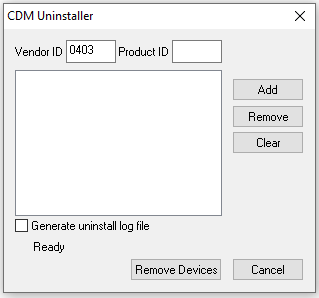
- Click Add and you should see a new item listed as below
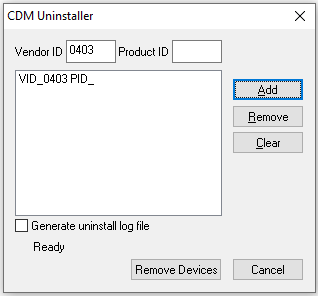
- Now click Remove Devices which will now uninstall all drivers for FTDI converters
- Once this is complete then restart Windows
- Download FTDI Drivers
- Unzip the folder and run the file labelled setup.exe
- Follow the install wizard to install drivers
- Once complete you can connect your USB Device and Windows will now install this using the correct drivers.